文字間隔を調整するには
文字間隔と行間隔の設定
最終更新日時:2023/04/03 16:37:17
文字間隔を調整するには、[フォーマット]メニューの[フォント]を選択して[フォント]ダイアログボックスを開き、[詳細設定]タブで調整します。
文字間隔を広くするには
- 対象となる文字列を選択します。
- [フォーマット]メニューの[フォント]を選択します。
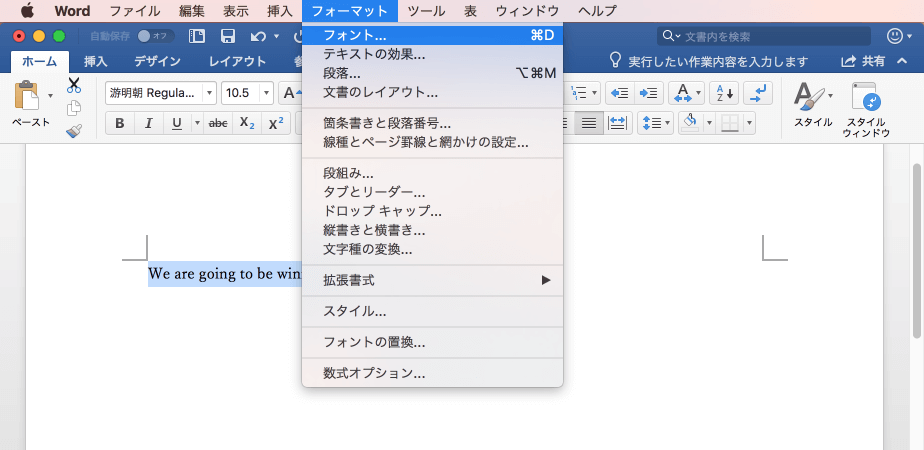
- [フォント]ダイアログボックスの[詳細設定]タブを開きます。
- [文字間隔]ボックスから[広く]を選択し、[間隔]ボックスにて間隔を指定して[OK]ボタンをクリックします。
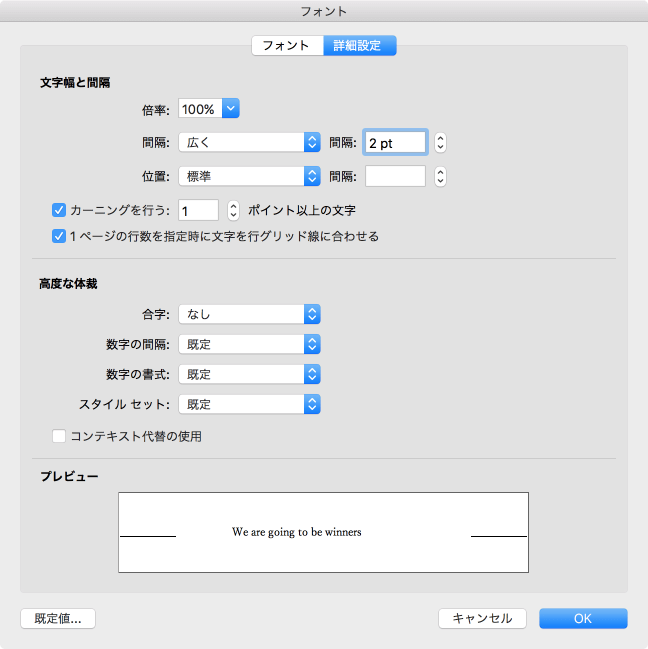
文字間隔を狭くするには
- 対象となる文字列を選択します。
- [書式]メニューの[フォント]を選択します。
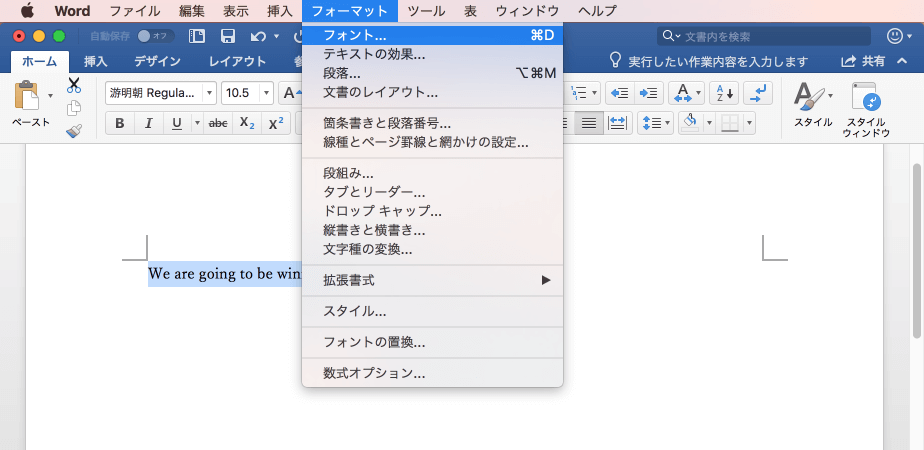
- [フォント]ダイアログボックスの[詳細設定]タブを開きます。
- [文字間隔]ボックスから[狭く]を選択し、[間隔]ボックスにて間隔を指定して[OK]ボタンをクリックします。
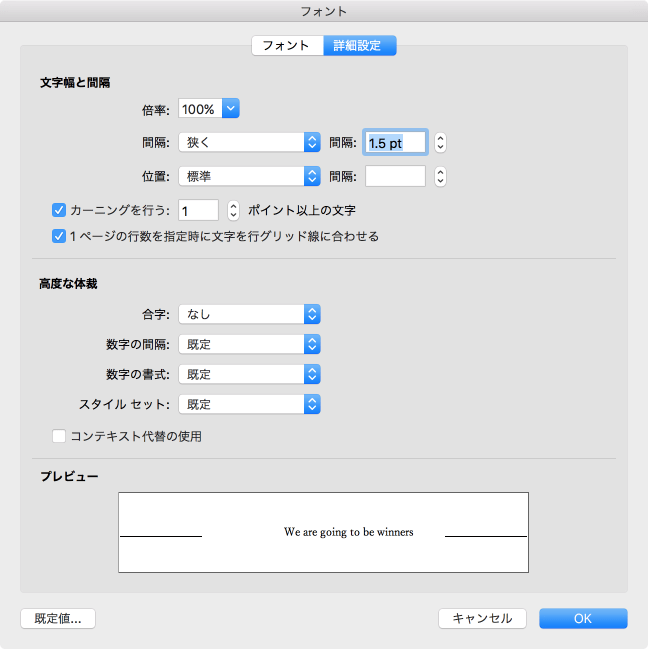
備考
下の図の上の文字列には[カーニングを行う]オプションを無効にした場合、下の文字列は、既定の[カーニングを行う]が有効になっている場合です。特に、WeのWとeとの間の間隔に注目してみてください。
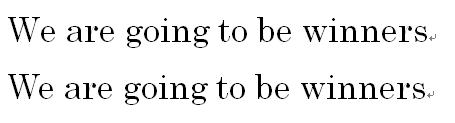
カーニングとは、文字間隔の調整機能で、前後の文字の組み合わせによって、見た目に自然に見えるように文字間隔を詰めることをいいます。[カーニングを行う]オプションは、基本的に半角英数字のみ有効です。
※執筆環境:Microsoft Word for Mac バージョン 16.12
スポンサーリンク
INDEX

